Power BI Premium-adatfolyam-számítási feladatok konfigurálása
Adatfolyam-számítási feladatokat a Power BI Premium-előfizetésében hozhat létre. A Power BI a számítási feladatok fogalmát használja a prémium szintű tartalmak leírására. A számítási feladatok közé tartoznak az adathalmazok, a többoldalas jelentések, az adatfolyamok és az AI. Az adatfolyamok számítási feladatai lehetővé teszi az adatfolyamok önkiszolgáló adatok előkészítését az adatok betöltésére, átalakítására, integrálására és bővítésére. A Power BI Premium-adatfolyamok kezelése a Rendszergazda portálon történik.
Az alábbi szakaszok bemutatják, hogyan engedélyezheti az adatfolyamokat a szervezetben, hogyan pontosíthatja a beállításokat a Prémium szintű kapacitásban, és útmutatást nyújt a gyakori használathoz.
Adatfolyamok engedélyezése a Power BI Premiumban
Az adatfolyamok Power BI premium-előfizetésben való használatának első követelménye az adatfolyamok létrehozásának és használatának engedélyezése a szervezet számára. A Rendszergazda portálon válassza a Bérlői Gépház lehetőséget, és állítsa a csúszkát engedélyezve állapotba az Adatfolyam beállításai alatt, ahogyan az alábbi képen látható.
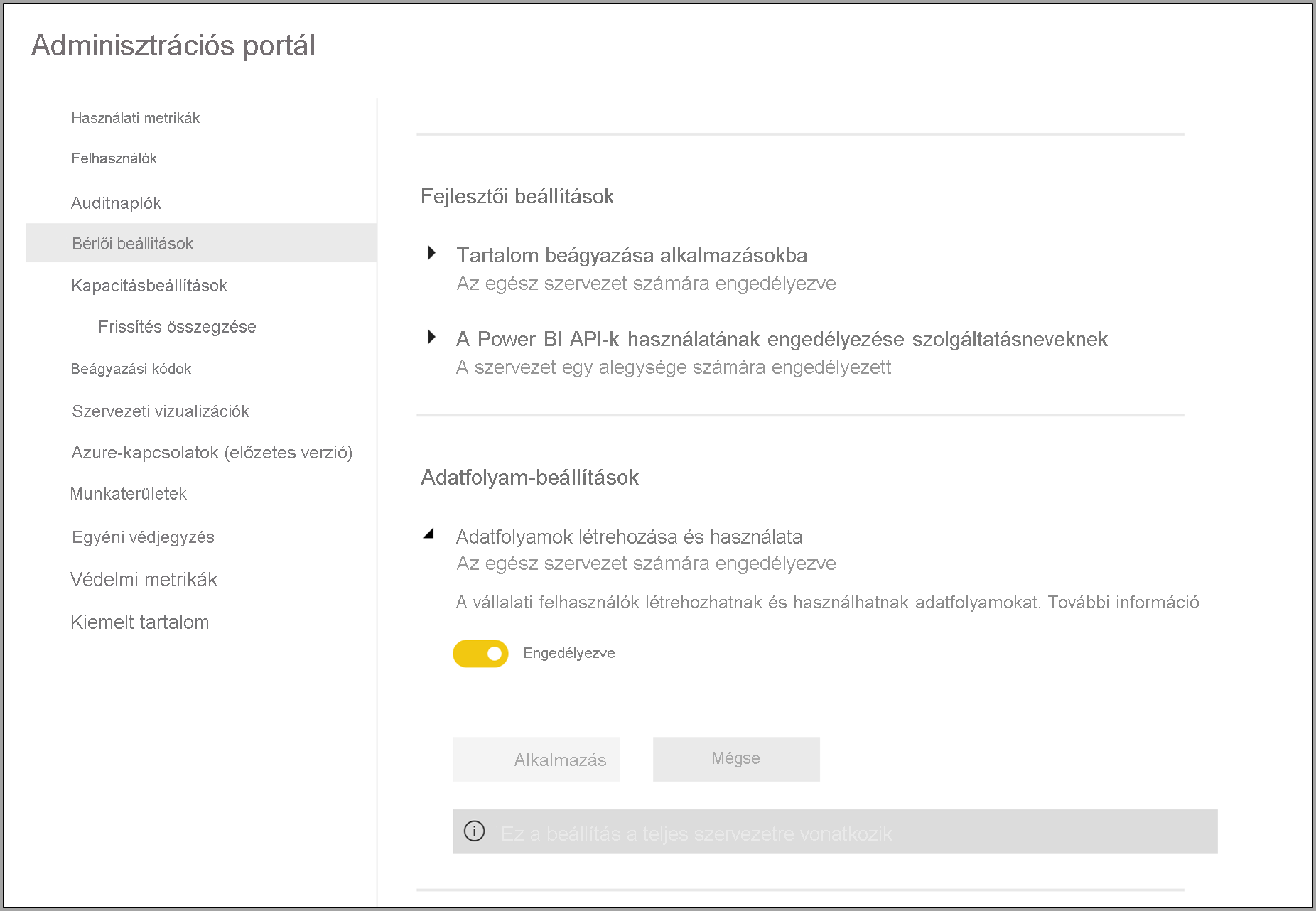
Az adatfolyamok számítási feladatainak engedélyezése után az alapértelmezett beállításokkal van konfigurálva. Érdemes lehet módosítani ezeket a beállításokat a megfelelőnek látja. Ezután ismertetjük a beállítások helyét, az egyes beállítások leírását, és segítünk megérteni, hogy mikor érdemes módosítani az értékeket az adatfolyam teljesítményének optimalizálása érdekében.
Adatfolyam-beállítások finomítása a Premiumban
Az adatfolyamok engedélyezése után a Rendszergazda portál használatával módosíthatja vagy finomíthatja az adatfolyamok létrehozását és az erőforrások Power BI Premium-előfizetésben való használatát. A Power BI Premium nem igényli a memóriabeállítások módosítását. A Power BI Premium memóriáját a mögöttes rendszer automatikusan felügyeli. Az alábbi lépések bemutatják, hogyan módosíthatja az adatfolyam beállításait.
A Rendszergazda portálon válassza a Bérlői beállítások lehetőséget az összes létrehozott kapacitás listázásához. Válasszon ki egy kapacitást a beállítások kezeléséhez.
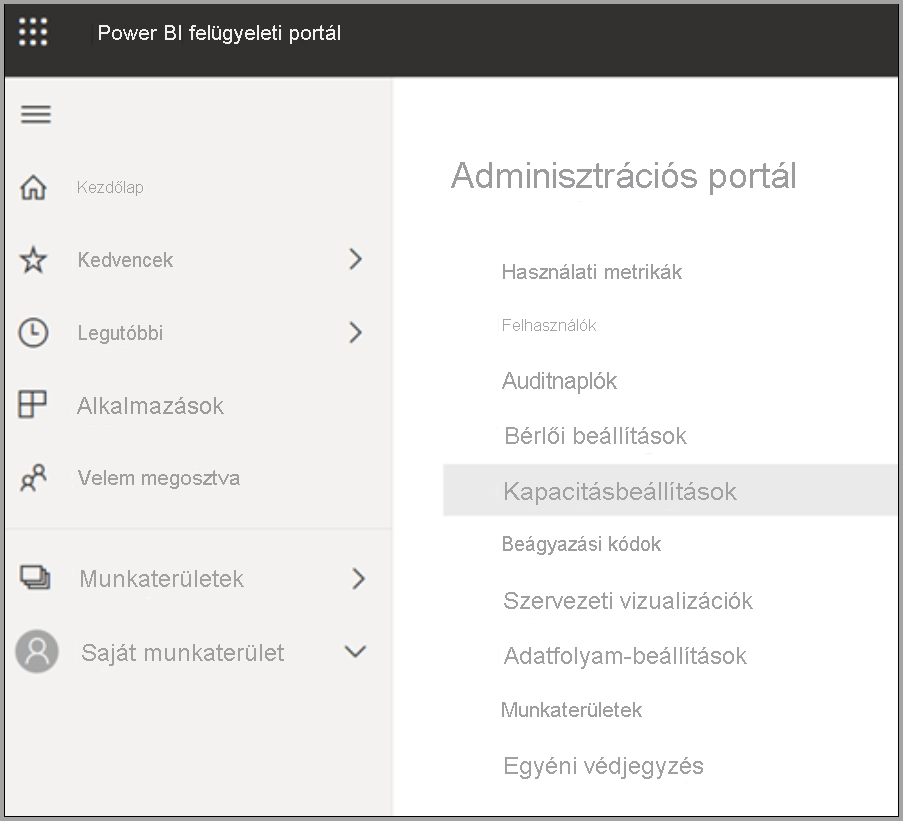
A Power BI Premium-kapacitás az adatfolyamokhoz rendelkezésre álló erőforrásokat tükrözi. A kapacitás méretét a Méret módosítása gombra kattintva módosíthatja, ahogy az alábbi képen is látható.
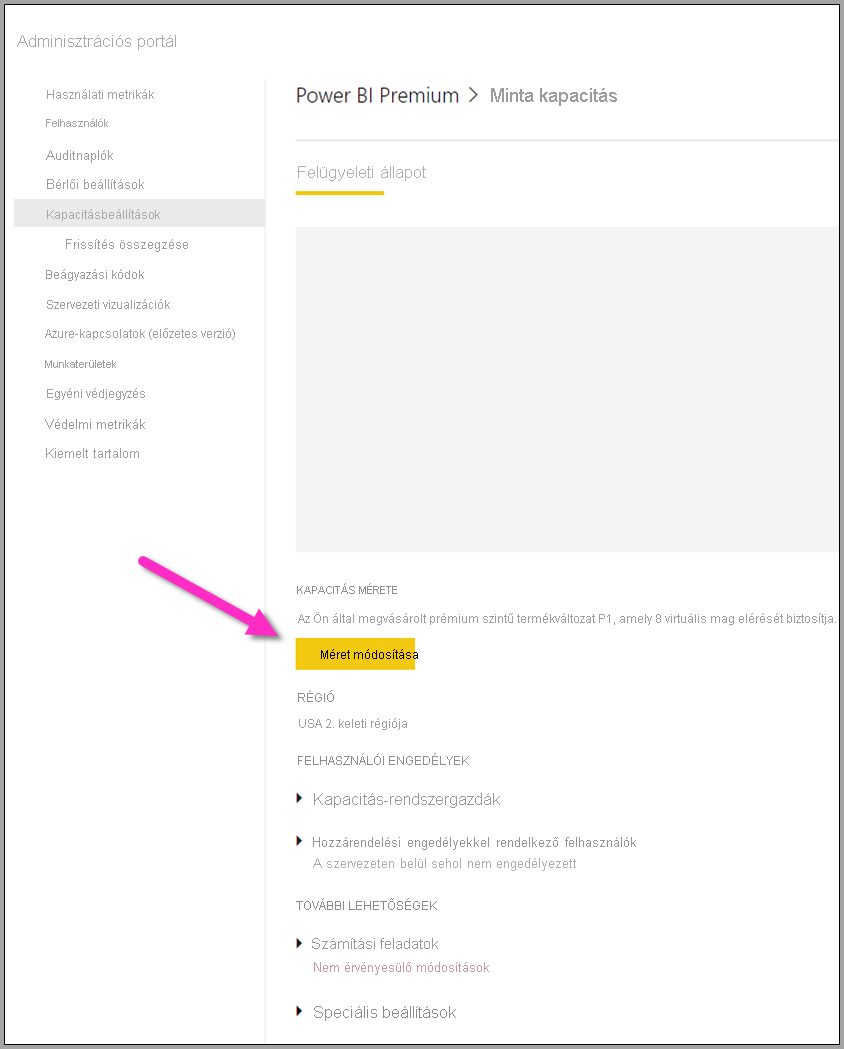
Prémium szintű kapacitású termékváltozatok – a hardver vertikális felskálázása
A Power BI Premium számítási feladatai virtuális magokkal szolgálnak ki gyors lekérdezéseket a különböző számítási feladatok típusai között. A kapacitások és az SKU-k olyan diagramot tartalmaznak, amely az egyes elérhető számítási feladatok aktuális specifikációit mutatja be. Az A3 és nagyobb kapacitások kihasználhatják a számítási motor előnyeit, ezért ha a továbbfejlesztett számítási motort szeretné használni, kezdje ott.
Továbbfejlesztett számítási motor – lehetőség a teljesítmény javítására
A továbbfejlesztett számítási motor egy olyan motor, amely felgyorsítja a lekérdezéseket. A Power BI számítási motorral dolgozza fel a lekérdezéseket és a frissítési műveleteket. A továbbfejlesztett számítási motor továbbfejleszti a standard motort, és úgy működik, hogy adatokat tölt be egy SQL Cache-be, és sql használatával felgyorsítja a táblák átalakítását, frissíti a műveleteket, és lehetővé teszi a DirectQuery-kapcsolatot. Ha be van kapcsolva vagy számítási entitásokhoz optimalizált, ha az üzleti logikája lehetővé teszi, a Power BI az SQL használatával felgyorsítja a teljesítményt. Ha a motor be van kapcsolva , a DirectQuery-kapcsolatot is biztosítja. Győződjön meg arról, hogy az adatfolyam-használat megfelelően használja a továbbfejlesztett számítási motort. A felhasználók úgy konfigurálhatják a továbbfejlesztett számítási motort, hogy adatfolyamonként be- és optimalizált legyen vagy ki legyen kapcsolva.
Feljegyzés
A továbbfejlesztett számítási motor még nem érhető el minden régióban.
Útmutató gyakori forgatókönyvekhez
Ez a szakasz útmutatást nyújt az adatfolyam-számítási feladatok Power BI Premiummal való használatakor előforduló gyakori forgatókönyvekhez.
Lassú frissítési idők
A lassú frissítési idő általában párhuzamossági probléma. A következő lehetőségeket érdemes áttekinteni, sorrendben:
A lassú frissítési idők egyik legfontosabb fogalma az adat-előkészítés jellege. Ha optimalizálni tudja a lassú frissítési időket azáltal, hogy kihasználja az adatforrást, ténylegesen elvégzi az előkészítést és az előzetes lekérdezési logikát, ezt kell tennie. Pontosabban, ha olyan relációs adatbázist használ, mint az SQL, mint a forrás, ellenőrizze, hogy a kezdeti lekérdezés futtatható-e a forráson, és használja ezt a forrás lekérdezést az adatforrás kezdeti kinyerési adatfolyamához. Ha nem tud natív lekérdezést használni a forrásrendszerben, hajtsa végre az adatfolyam-motor által az adatforrásra redődő műveleteket.
Értékelje ki a frissítési idők szórását ugyanazon a kapacitáson. A frissítési műveletek olyan folyamatok, amelyek jelentős számítást igényelnek. Az éttermi analógia segítségével a frissítési idő szétosztása hasonló az étteremben lévő vendégek számának korlátozásához. Ahogyan az éttermek ütemezik a vendégeket és tervezik a kapacitást, érdemes megfontolni a frissítési műveleteket is olyan időszakokban, amikor a használat nem éri el a teljes csúcsot. Ez hosszú utat tehet meg a kapacitás terhelésének enyhítése felé.
Ha az ebben a szakaszban ismertetett lépések nem biztosítják a kívánt párhuzamosságot, fontolja meg a kapacitás magasabb termékváltozatra való frissítését. Ezután kövesse ismét a sorozat előző lépéseit.
A számítási motor használata a teljesítmény javítása érdekében
Hajtsa végre az alábbi lépéseket, hogy a számítási feladatok aktiválhassák a számítási motort, és mindig javíthassák a teljesítményt:
Számított és csatolt entitások esetén ugyanazon a munkaterületen:
A betöltési fókusz az adatok tárolóba való lehető leggyorsabb beolvasására összpontosít, csak akkor használjon szűrőket, ha csökkentik az adathalmaz teljes méretét. Ajánlott az átalakítási logikát elkülöníteni ettől a lépéstől, és lehetővé tenni, hogy a motor az összetevők kezdeti összegyűjtésére összpontosítson. Ezután különítse el az átalakítást és az üzleti logikát egy külön adatfolyamra ugyanabban a munkaterületen, csatolt vagy számított entitások használatával; Ezzel lehetővé teszi a motor számára a számítások aktiválását és felgyorsítását. A logikát külön kell előkészíteni, mielőtt kihasználhatja a számítási motor előnyeit.
Győződjön meg arról, hogy végrehajtja az összecsukható műveleteket, például az egyesítéseket, az illesztéseket, a konvertálást és más műveleteket.
Adatfolyamok létrehozása a közzétett irányelveken és korlátozásokon belül.
A DirectQueryt is használhatja.
A számítási motor be van kapcsolva, de a teljesítmény lassú
A számítási motor bekapcsolt állapotában lévő forgatókönyvek vizsgálatakor hajtsa végre a következő lépéseket, de lassabb teljesítményt tapasztal:
Korlátozza a munkaterületen létező számított és csatolt entitásokat.
Amikor a kezdeti frissítést bekapcsolt számítási motorral hajtja végre, az adatok a tóban és a gyorsítótárban lesznek megírva. Ez a dupla írás azt jelenti, hogy ezek a frissítések lassabbak lesznek.
Ha egy adatfolyam több adatfolyamhoz kapcsolódik, ügyeljen arra, hogy ütemezze a forrás adatfolyamok frissítéseit, hogy ne frissüljenek egyszerre.
Kapcsolódó tartalom
Az alábbi cikkek további információt nyújtanak az adatfolyamokról és a Power BI-ról:
Visszajelzés
Hamarosan elérhető: 2024-ben fokozatosan kivezetjük a GitHub-problémákat a tartalom visszajelzési mechanizmusaként, és lecseréljük egy új visszajelzési rendszerre. További információ: https://aka.ms/ContentUserFeedback.
Visszajelzés küldése és megtekintése a következőhöz: